
לקוח הדוא"ל / חשבון שלך מעניק לך כאבי ראש? אנו מציעים לך את לקוח דוא"ל מושלם שירכז את כל חשבונות הדואר האלקטרוני שלך ויאפשר לך לגשת לנתונים החשובים שלך ללא שגיאות. אתה יכול לעשות עכשיו:
- נהל את כל הודעות הדוא"ל שלך בתיבת דואר נכנס אחת
- קל לשלב אפליקציות פופולריות (Facebook, Todoist, LinkedIn, Dropbox וכו ').
- גש לכל אנשי הקשר שלך מסביבה אחת
- היפטר משגיאות ונתוני אימייל שאבדו
דוא"ל נעשה קל ויפה
אם קיבלת כתובת דוא"ל חדשה מהאוניברסיטה או מהחברה שלך ואתה מנסה להגדיר אותה באמצעות חשבון Office 365, ייתכן שתיתקל בכמה שגיאות זמניות ונפוצות.
טעות אחת כזו היא משהו השתבש לא ניתן היה למצוא תיבת דואר שגיאת Office 365. שגיאה זו מתרחשת בדרך כלל כאשר אתה מנסה לגשת לחשבון Outlook חדש באמצעות Office 365 Suite.
שגיאה זו יכולה להתרחש בגלל חוסר גישה לרישיון, או שהיא יכולה להיות בעיה זמנית שתיפתר מעצמה. במאמר זה, אנו בוחנים את הפתרונות הטובים ביותר לתיקון שגיאה אחת ולתמיד.
כיצד אוכל לתקן שלא הצלחנו למצוא את שגיאת תיבת הדואר שלך ב- Office 365?
- הפעל מחדש את המחשב האישי שלך
- המתן 48 שעות
- בדוק אם יש רישיון להחלפה מקוונת
- הוסף כינוי
1. הפעל מחדש את המחשב האישי שלך
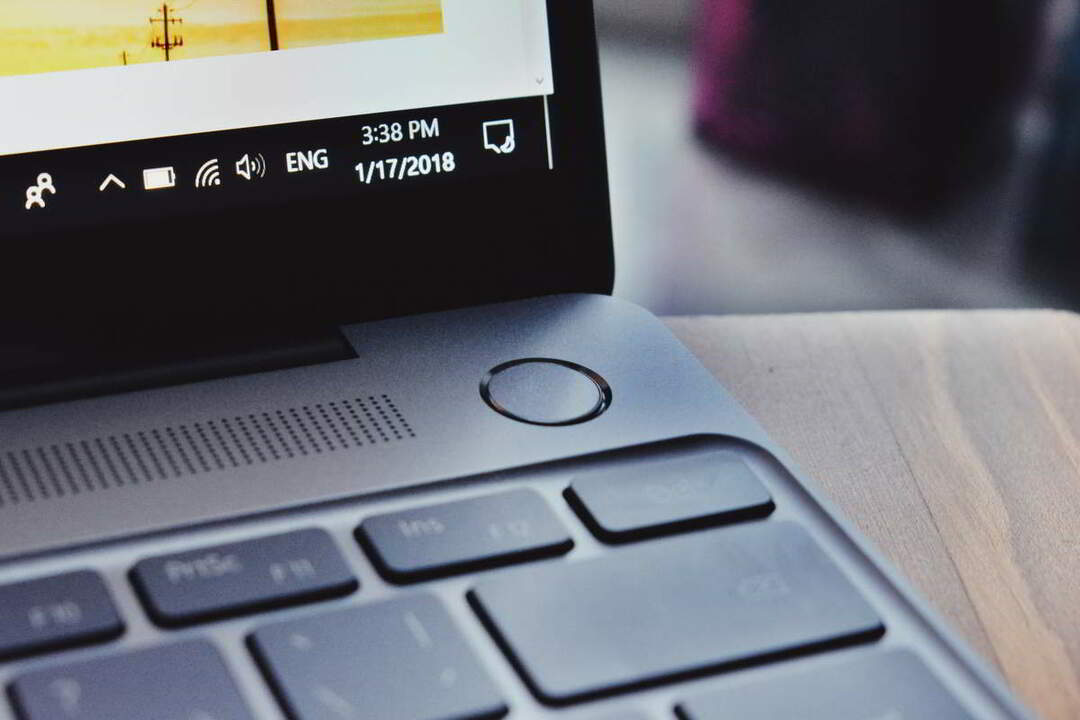
אם התקנת לאחרונה את Microsoft Office ולא הפעלת מחדש את המחשב האישי שלך, מומלץ להפעיל מחדש את המחשב מיד לאחר ההתקנה, בין אם התוכנית מבקשת ממך לבצע אתחול מחדש.
הפעלה מחדש של המחשב מחילה בדרך כלל כל שינוי בהמתנה והוא יכול לפעמים לתקן משהו השתבש לא ניתן היה למצוא תיבת דואר שגיאת Office 365.
2. המתן 48 שעות
כתובת הדוא"ל החדשה עשויה לקחת זמן מה לעבוד כראוי בעיקר בגלל בעיות רשת או רישוי.
אתה יכול לחכות 48 שעות ולראות אם השגיאה נפתרה מעצמה. אם לא, פנה למנהל האוניברסיטה שלך והודיע לו על הנושא.
3. בדוק אם יש רישיון להחלפה מקוונת
אם יש לך חשבון Office 365 חדש עם רישיון Office, חשוב לדעת אם למנהל הוקצה רישיון Exchange Online לחשבונך.
אם המשתמש לא הקצה את הרישיון הנדרש, אתה עלול להתמודד משהו השתבש לא ניתן היה למצוא תיבת דואר שגיאת Office 365. פנה למנהל המערכת או לכל גורם אחראי ובדוק אם הרישיון הנדרש הוקצה לחשבונך.
- קרא גם: 4 כלי העברת הדוא"ל הטובים ביותר להחלפת לקוחות דוא"ל בבטחה
4. הוסף כינוי
זהו פיתרון רשמי שהציעה מיקרוסופט לפתור את הבעיה. המשתמש צריך להוסיף כינוי לחשבון Microsoft שלו ואז להשתמש בכינוי כדי להיכנס לשירותי Microsoft.
אם כבר יש לך כינוי, תוכל להשתמש בו. אם לא, צור כינוי חדש ושייך אותו לכתובת הדוא"ל שלך כדי לגשת לחשבון Outlook. הנה איך לעשות את זה.
- ראשית, לך אל הוסף כינוי. היכנס לחשבון Microsoft שלך אם תתבקש לעשות זאת.
- תַחַת הוסף כינוי, בחר אחת משתי האפשרויות.
- כדי ליצור כתובת דוא"ל חדשה ולהוסיף אותה ככינוי, הזן את כתובת הדוא"ל החדשה שלך ולחץ על הוסף כינוי.
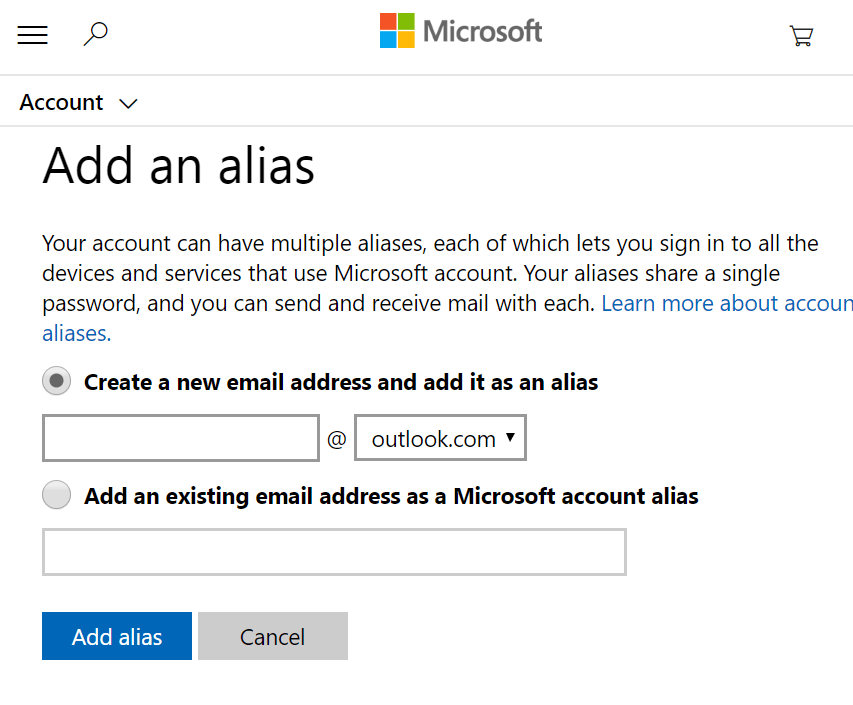
- לחלופין, לחץ על הוסף כתובת קיימת ככינוי חשבון Microsoft, הזן אחת מהכינויים הקיימים ולחץ על הוסף כינוי.
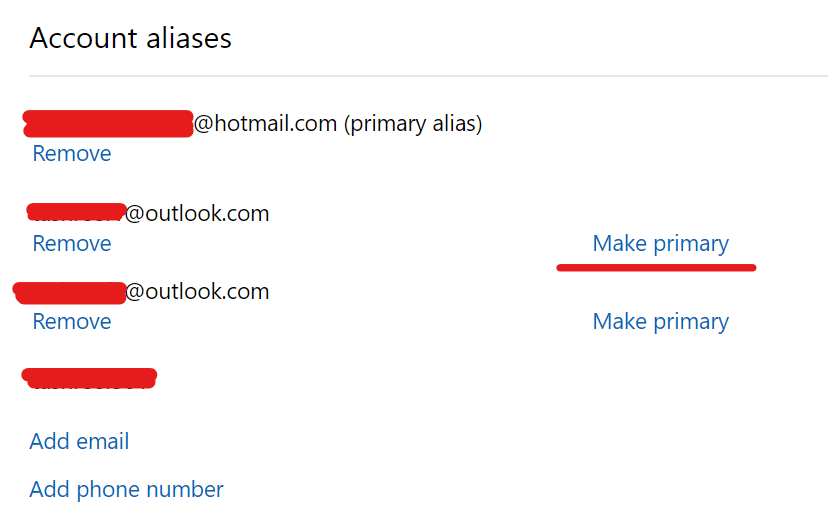
- במסך הבא תוכלו לראות את החדש שנוצר כינוי. הקלק על ה להפוך לראשי קישור כדי להפוך אותו לעיקרי.
- נְקִישָׁה בסדר כדי לשמור את השינויים.
כעת נסה להיכנס באמצעות הכינוי החדש שלך בחשבון Office 365 ולראות אם השגיאה נפתרה.
ה משהו השתבש לא ניתן היה למצוא תיבת דואר שגיאת Office 365 יכול להיות תקלה זמנית בסופו של מיקרוסופט או שהיא יכולה להיגרם על ידי בעיית הקצאת רישיונות Online Exchange.
עקוב אחר הפתרונות במאמר זה וכדי שתוכל לתקן את השגיאה.
סיפורים קשורים שאתה עשוי לאהוב:
- האם אוכל לשחזר מיילים ישנים של Hotmail מ- Outlook?
- צעדים לשחזור תיקיות הדוא"ל של Outlook אם הן נעלמו
- 5 לקוחות הדוא"ל הטובים ביותר לקשישים שמתחילים לשלוח דוא"ל תוך זמן קצר

![קוד שגיאה של NVIDIA GeForce Experience 0x0001 [תיקונים פשוטים]](/f/a264bdfad0947917b0f34bfd5d055b0e.jpg?width=300&height=460)
![לאפליקציות אין גישה למצלמה / מיקרופון בעדכון Windows 10 באפריל? [לתקן]](/f/7025210771771c9f597cf6e72f939099.jpg?width=300&height=460)